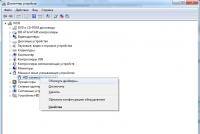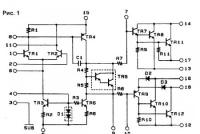मॅकबुक एअर अनलॉक कसे करायचे, पासवर्ड कसा विसरायचा. मी माझा मॅकबुक पासवर्ड विसरलो. Mac मध्ये पासवर्ड विसरला. प्रेरणा कशी द्यावी. सूचना. मॅकवर विसरलेला पासवर्ड कसा रीसेट करायचा
सर्व पॉपीज त्यांच्या डोक्याच्या मागील बाजूस अशा रँकसह आहेत की OS मध्ये त्यांना फक्त एक कोरीस्टुवाच-प्रशासक हवा आहे. Ale traplyatsya, scho सिस्टीममधील जागतिक बदलांसह (अद्यतनांची स्थापना, प्रवेश अधिकार बदलणे) किंवा प्रशासकीय विशेषाधिकारांसाठी मॅक OS सह "स्वाक्षरी केलेले" corystuvach सह संगणकाचे कॉन्फिगरेशन. त्यामुळे oblіkovy रेकॉर्ड, zdebіshgo, सिस्टममध्ये सोडले आहे (फाइल ієrarkhії न बदलता), परंतु प्रशासनाच्या शक्यतेस परवानगी दिली जाईल. ही समस्या क्वचितच आढळते, परंतु आपल्या व्यवहारात ती हेवा करण्यायोग्य नियमिततेसह अडकते.
प्रशासकीय विशेषाधिकारांसह कोरिस्टुवाचच्या संभाव्य पुनर्स्थापनेसाठी दोन पर्याय पाहू. पहिला इंग्रजी लेखाचा लेखक आहे, टोफर केसलर आणि इतर. कुठल्या क्षणापर्यंत. लेखाच्या परिच्छेदाचा तिसरा भाग आनंदांची यादी असेल, ते कसे दुरुस्त करावे, कारण प्रशासनाच्या क्षमतेचा समावेश मदत करत नाही. ओत्झे,
पहिला मार्ग. विकोरिस्तान्या एक वेळची राजवट(सिंगल यूजर मोड) आणि सिस्टम सेटअप सहाय्यक
कोबवर नवीन मॅक पाठवला आहे शिवायकोरिस्टुवाच तयार केले. तुम्ही प्रथम संगणक चालू कराल तेव्हा ते आपोआप सुरू होईल सिस्टम समायोजन सहाय्यक, जे supercorristuvacha (रूट) च्या प्रवेश अधिकारांसह कार्य करते. कोणत्या कार्यक्रमाचा प्रचार करत आहे तयार कराप्रशासक आणि सिस्टम दुरुस्त करा. मॅक ओएस पूर्ण झाल्यानंतर, यशस्वी सिस्टम अपडेटचे चिन्ह प्रदर्शित केले जाईल आणि दुसरे लॉन्च करा सिस्टम समायोजन सहाय्यक(Mac OS मधील प्रतिनिधित्व नेहमी असते आणि रूट फोल्डरमध्ये काय जतन केले जाते सिस्टम -> लायब्ररी -> CoreServices) यापुढे शक्य नाही. केसलरने प्रस्तावित केलेल्या पद्धतीचा धूर्तपणा या वस्तुस्थितीत आहे की हे चिन्ह पाहणे आवश्यक आहे. पुन्हासुधारण्यासाठी प्रोग्राम चालवा, नवीन प्रशासक तयार करा आणि अतिरिक्त मदतीसाठी, पूर्वी तयार केलेल्या प्रवेश अधिकारांमध्ये बदल करा.
यशस्वी सिस्टम सेटअप बॅज /var/db पत्त्यावर नियुक्त केला आहे आणि त्याला ".AppleSetupDone" म्हटले जाऊ शकते. येथे त्वचासंगणक सुरू झाल्यावर, ऑपरेटिंग सिस्टम त्याची उपस्थिती तपासते आणि ती कोणती फाइल आहे हे माहित नसते, सेटिंग्ज मदतनीस स्वयंचलितपणे सुरू करते. चला सुरू करुया.
- संगणक सुरू करा एक-शॉट मोड(एकल वापरकर्ता मोड)
ज्यासाठी संगणक रीसेट केला जातो आणि तो चालू केला जातो तेव्हा दोन की दाबल्या जातात आणि दाबल्या जातात: ⌘ (कमांड) + S. प्राथमिक ग्राफिक शेल करणार नाही zavantazhena, धूसर करू नका, आपण प्रवेश अधिकार सुपर-koristuvach (रूट) सह कमांड लाइन इंटरफेसवर जा. हे आणखी कठीण मोड आहे, जे टर्मिनल कमांडच्या मदतीसाठी सिस्टमच्या सर्व पैलूंमध्ये अतिरिक्त प्रवेश देते. तुमच्या Mac च्या अनेक समस्यांकडे बारकाईने लक्ष देऊन, तुम्ही मदतीसाठी त्या सोडवू शकता. - फाइल सिस्टमसाठी लेखन प्रवेश सक्षम करा
zamovchuvannyam pіd तास zavantazhennya साठी एक-शॉट मोडतुम्ही फक्त हार्ड ड्राइव्हवरून माहिती वाचण्यासाठी प्रवेश नाकाराल, ती बदलण्याची क्षमता न घेता. आम्ही बसत नाही, म्हणून आम्ही आज्ञा प्रविष्ट करतो:
mount -uw / - वरवर पाहता मी सिस्टम अपग्रेड यशस्वीरित्या पूर्ण झाल्याबद्दल एक बॅज संलग्न केला आहे
खाली सादर केल्याप्रमाणे आम्हाला आवश्यक असलेली फाईल काढून टाकण्यासाठी आम्ही कमांडची एक ओळ प्रविष्ट करतो. आदर बाळगा, फक्त एक क्लिअरिंग आहे, कारण ते कोडमध्ये आहे, “rm” कमांडचे अनुसरण करणे, परंतु ही त्यांची चूक नाही.
rm /var/db/.AppleSetupDone - Rezavantazhuemo संगणक
मिशा आपल्यासाठी आवश्यक आहेत, बांधण्यासाठी आवश्यक आहेत एक-शॉट मोडठेचून संगणक रीबूट करा, आज्ञा प्रविष्ट करा:
रीबूट करा
मिशा आज्ञा आधीच प्रविष्ट केल्या आहेत
यशस्वी ऑपरेशन्सचा परिणाम प्रक्षेपण असेल सिस्टम सेटअप सहाय्यकसंगणक सुधारणा. या सूचनेचे अनुसरण करून, मी एक नवीन, अधिकृत प्रकार आधीच प्रसिद्ध कॉरिस्टुवाच, प्रशासक तयार करत आहे (म्हणून तयार केलेले कोरीस्टुवाचचे नाव अद्वितीय आणि ओळखण्यायोग्य नाव असू शकते जे आधीपासून कोरीस्टुवाचिव सिस्टममध्ये अस्तित्वात आहेत). नवीन मध्ये Zavantazhuєmos आणि नवीन मध्ये pracsyuєmo.

हे कोरीस्टुवाच-प्रशासक टिमचासोव्ही आणि नडाली काढले जातील, आम्हाला फक्त इतर तिरकस रेकॉर्डमध्ये प्रशासनाची शक्यता सक्षम करणे आवश्यक आहे.
आता -> सिस्टम सेटिंग्ज -> उघडा usimaतुमच्या Mac वर सादर केलेले क्लाउड रेकॉर्ड. आवश्यक कोरिस्टुवाचाचे नाव आणि त्याच्या अधिकारांमध्ये जोडण्यासाठी, "या कोरिस्तुवाचेवी प्रशासक संगणकाला परवानगी द्या" चेकबॉक्स चेक करा. आम्हाला हृदयाचा ठोका काय पाहिजे!

चेर्वोनिम हायलाइट करण्यासाठी आवश्यक चेकबॉक्स
पद्धत वेगळी आहे. Uvіmknennya सुपर-koristuvach रूट की नवीन मध्ये रोबोट
हा मार्ग ग्राफिकल इंटरफेससाठी "स्पष्ट" आहे, त्यामुळे योग जिंकणे अधिक आरामदायक असेल. मिररिंगचे तर्क शेवटच्या सारखेच आहे, जे अधिक सादर केले आहे: मॅकवर प्रशासक सक्षम करण्यासाठी (मनाच्या फायद्यासाठी, मला एक प्रशासकीय निरीक्षण करण्यायोग्य रेकॉर्ड हवा आहे), तुम्हाला सुपर-च्या अधिकारांसह रोबोटची आवश्यकता आहे. koristuvach, root. Ale tsigo वेळ मी सुरू नाही सिस्टम समायोजन सहाय्यक, पण मूलभूतपणे uvimknemoया oblіkovy रेकॉर्ड.
मॅकवर सुपर-शॉर्ट रूट नेहमी उपस्थित असतो, परंतु किमान या देखावा रेकॉर्डमध्ये प्रवेश करण्याची क्षमता मर्यादित आहे. її समावेश vikoristovuєtsya साठी पासवर्ड रीसेट युटिलिटी.
- आम्ही अद्यतनांच्या वितरणापासून संगणक सुरू करतो
ज्यासाठी संगणक रीसेट केला जातो आणि जेव्हा तो चालू केला जातो तेव्हा दोन की दाबल्या जातात आणि दाबल्या जातात: ⌘ (कमांड) + आर. Mac OS X उपयुक्तता.
- आम्ही अद्यतनांच्या वितरणापासून संगणक सुरू करतो

- आपण सुरु करू पासवर्ड रीसेट युटिलिटी
मेनू पंक्तीमध्ये, उपयुक्तता -> टर्मिनल निवडा. Vіknі, scho vіdkrilosya टर्मिनलखाली दर्शविल्याप्रमाणे कमांड प्रविष्ट करा:
- आपण सुरु करू पासवर्ड रीसेट युटिलिटी


सूचनांमध्ये "resetpassword" कमांड कशी प्रविष्ट करावी
- सुपर-कोरिस्टुवाच रूट चालू करा
vіdkritіy येथे पासवर्ड रीसेट युटिलिटीरूट निवडा आणि पासवर्ड oblіkovogo रेकॉर्डवर सेट करा. Zrobity tse obov'yazkovo गरज, रुजलेली koristuvach पासवर्डशिवाय असू शकते. ऍपलमध्ये, डायग्नोस्टिक सिस्टमच्या प्रतिमा तयार करताना, रूट पासवर्ड लहान नावाच्या समतुल्य असतो - रूट. "जतन करा" बटण दाबा, तुम्हाला प्रक्रियेच्या यशाबद्दल सूचना प्राप्त होईल.
- सुपर-कोरिस्टुवाच रूट चालू करा

भाषणापूर्वी, प्रेरणा वितरणाच्या मदतीसाठी पासवर्ड रीसेट युटिलिटीतुम्ही रूट koristuvach म्हणून पासवर्ड टाकू शकता, आणि तो इतर कोणताही असो, सिस्टमवर सादर केला. तुमच्या स्वतःच्या सुरक्षिततेसाठी, Apple हे ऑपरेशन टाळण्यासाठी FileVault 2 डेटा एन्क्रिप्शन सक्षम करण्याची शिफारस करते.
खिडक्यांसह सर्व खिडक्या बंद करा Mac OS X उपयुक्तता. डायलॉग विंडोमध्ये, आम्हाला तुम्हाला जे आवडेल ते "संगणकाचे री-इंजिनियर" करण्यास सांगितले जाईल. सिस्टम लाँच केल्यानंतर, एक नवीन रेकॉर्ड, "अंतिम", भौतिक रेकॉर्डच्या प्रवेशद्वारावर दिसून येईल. त्या आवश्यक आहेत. आम्ही її निवडतो, कोरिस्टुवाच "रूट" चे नाव प्रविष्ट करतो, पासवर्ड फील्डमध्ये "रूट" (जसे तुम्ही तुमचा स्वतःचा पासवर्ड प्रविष्ट केला होता त्या निर्देशांच्या तिसऱ्या टप्प्यावर, तो प्रविष्ट करा). आता उघडा -> सिस्टम ट्वीक्स -> Koristuvachі ta groupi, तुम्ही केरुवती करू शकता usimaतुमच्या Mac वर सादर केलेले क्लाउड रेकॉर्ड. आवश्यक कोरिस्टुवाचचे नाव आणि त्याच्या अधिकारांमध्ये जोडण्यासाठी, "या कोरिस्तुवाचेवी प्रशासक संगणकाला परवानगी द्या" चेकबॉक्स चेक करा.
पण सर्वच नाही. आम्ही zavdannya च्या कोब तोडले, परंतु त्याच वेळी त्यांनी सुपर-शॉर्ट रूट मारून कमी संरक्षित ऑपरेटिंग सिस्टम खराब केली. Yogo पुढील बंद.
- विमिकेमो सुपर-कोरिस्टुवाच रूट
त्याच शांत nalashtuvannya "Koristuvachіv ta group" मध्ये Perebuvayuchi पद्धतशीर सुधारणा"लॉगिन पॅरामीटर्स" टॅबवर क्लिक करा आणि विंडोच्या उजव्या भागात तुम्ही "मेरेझेव्ही क्लाउड रेकॉर्ड सर्व्हर" एंट्रीच्या पुढे "कनेक्ट" बटण पाहू शकता. її दाबून आणि पुढे, विंडोवर, "डिरेक्टरी सेवा उघडा" बटण दाबून. कार्यक्रम सुरू होतो निर्देशिका सेवा, मेनू पंक्तीमध्ये एक निवडले आहे संपादित करा -> Vimknuti root koristuvach.
भाग तिसरा. जर प्रशासकाचा समावेश पुरेसा नसेल
तर, tezh inodі buvaє. तुम्ही चेकबॉक्सवर खूण करा "या संगणक प्रशासकाला परवानगी द्या" पद्धतशीर समायोजनपरंतु लक्षणीय प्रभाव निर्माण करण्यासाठी नाही. माझ्याकडे एकच विपाडका आहे - कोरिस्टुवाच दृष्टी.
जरा महत्त्वाचं. तुम्ही बॅकअप घेऊ शकता का ते तपासा सर्वआपल्याला आवश्यक असलेला डेटा (दूरच्या क्रोक्सवर लहान माफीच्या प्रवेशासह, आपण आवश्यक माहितीसह भाग घेऊ शकता)!
- coristuvacha zі zberezhennym usіh danikh ta nalashtuvan सारखे दिसते
Vіdkrivaєmo -> सिस्टम nalashtuvannya -> Koristuvachі ta groupi, vibiraemo "आक्षेपार्ह" koristuvachа जो vidalyaєmo योगो बटण वजा "-" वर क्लॅक करतो. तुम्ही कोरिस्टुवाचच्या होम फोल्डरप्रमाणेच सिस्टम तुमच्याद्वारे समर्थित आहे. महत्वाचे! "कोरिस्टुवाच फोल्डर बदलू नका" आयटम निवडा.
- coristuvacha zі zberezhennym usіh danikh ta nalashtuvan सारखे दिसते


- Revіryaєmo सेव्हिंग फोल्डर्स koristuvach
तुमच्या Mac वर “Koristuvachi” फोल्डर उघडा आणि ते रीडायरेक्ट करा, जेणेकरून त्यामध्ये Koristuvach पेक्षा पूर्वीचे दूरच्या क्रोकचे फोल्डर असेल ("Koristuvachі" फोल्डर हार्ड ड्राइव्हच्या रूटमध्ये जतन केले आहे, त्यावर सहज प्रवेश करण्यासाठी मेनू पंक्तीमध्ये शोधक Go to -> Computer वर जा आणि तुमची हार्ड ड्राइव्ह उघडा, ज्याला प्रोमो-नाव "Macintosh HD" आहे). फोल्डरचे नाव लक्षात ठेवा, ते दूरच्या लहान नावाच्या तिरकस रेकॉर्डच्या नावाच्या समतुल्य आहे (इंग्रजी इंटरफेसमध्ये अधिक समजूतदार शब्द लहान नाव आहे). ऑपरेटिंग सिस्टमच्या उर्वरित आवृत्त्यांमध्ये, दूरस्थ कोरीस्टुवाचच्या नावावर "विडालेनी" हे लेबल जोडले आहे. टॅग संपादित करण्यासाठी आणि हटवण्यासाठी फोल्डरचे नाव येथे आहे.
- Revіryaєmo सेव्हिंग फोल्डर्स koristuvach

तोच मिटका
- नवीन कोरिस्टुवाच निर्मिती
त्याच शांत nalashtuvannyah "Koristuvachі ta grupi" कार्यक्रमात पद्धतशीर समायोजनप्लस "+" बटणावर क्लिक करून नवीन कोरिस्टुवाच तयार करा. निर्मितीच्या टप्प्यावर "आकार रेकॉर्ड" (छोटे नाव) चे नाव स्वतःला सूचित करणे अधिक महत्वाचे आहे, जसे की ते कोरिस्तुवाच येथे पूर्वी होते, योगो मी ही वस्तू पूर्वी विसरली होती, ती तशीच आहे, जसे की दूरस्थ कोरिस्टुवाचचे फोल्डर. बरं, मला समजलं, नवीन oblіkovogo रेकॉर्डचा प्रकार जो चालू आहे, तो “मानक” वरून “प्रशासक” मध्ये बदला. सर्वकाही योग्यरित्या सेट केले असल्यास, ऑपरेटिंग सिस्टम आपल्याला कळवेल की त्याला दुसरे फोल्डर सापडले आहे आणि नवीन प्रशासकासाठी पासवर्डची विनंती करेल. एक मिनिट थांबा, त्से त्या, ज्यातून आम्ही सर्व थांबलो. प्रशासकीय विशेषाधिकारांसह एक नवीन तिरकस रेकॉर्ड तयार केला जाईल, जो तुमचा सर्व डेटा आणि अपडेट जतन करेल.
- नवीन कोरिस्टुवाच निर्मिती
जेव्हाही तुम्ही Mac OS मध्ये नवीन कार्ड तयार करता, तेव्हा ते नवीन MacBook, iMac, Mac mini वर वा चांगल्या प्रकारे अपडेट केलेल्या OS असलेल्या संगणकावर वाचा, तेव्हा सिस्टम तुम्हाला तिरकस रेकॉर्डसाठी पासवर्ड सेट करण्यासाठी आपोआप अलर्ट करेल. Mac संगणकावर लॉग इन करण्यासाठी पासवर्ड आवश्यक आहे, सिस्टम स्थापित होण्यापूर्वी आणि सॉफ्टवेअर स्थापित होण्यापूर्वी तो बदला. अशा प्रकारे, महत्त्वपूर्ण ऑपरेशन्ससाठी सतत पासवर्ड एंट्री असूनही, सिस्टम इतर त्रुटींपासून आपले संरक्षण करते.
अरेरे, ते अधिक मजबूत आहे, कारण ते चुकीचे होते ट्रॅपिलॉस - तुम्ही पासवर्ड विसरलात, म्हणून तुम्ही पासवर्ड न टाकता सिस्टममध्ये प्रवेश केला आहे (तुम्ही सिस्टम सेटिंग्जमध्ये हा पर्याय सक्षम करू शकता) किंवा तुम्हाला नवीन किंवा वापरलेला मॅक मिळाला आहे जो आधीपासून सक्रिय आहे. प्रणाली आणि एक नवीन तयार केली.
Mac OS साठी पासवर्ड रीसेट करण्याचे काही मार्ग आहेत:
अतिरिक्त ऍपल आयडीसाठी सार्वजनिक रेकॉर्डचा पासवर्ड कमी करणे
ही पद्धत koristuvachіv Mac साठी वापरली जाते, yakі व्हिज्युअल रेकॉर्ड तयार करताना एक टिक ठेवा अतिरिक्त ऍपल आयडीसाठी सवलत संकेतशब्द.

क्रॉक 1 लॉगिन स्क्रीनवर, doti साठी पासवर्ड प्रविष्ट करा, डॉक तुम्हाला तुमच्या ऍपल आयडीच्या मदतीसाठी तुमचा पासवर्ड रीसेट करण्यास सूचित करत नाही.
चरण 2 ऍपल आयडी बद्दल सूचनांमधून सूचना बटण दाबा

चरण 3 तुमचा ऍपल आयडी, पासवर्ड प्रविष्ट करा आणि पासवर्ड रीसेट करा टाइप करा

चरण 4 जेव्हा तुम्हाला की कॉल करण्याबद्दल सूचना प्राप्त होते, तेव्हा सुरू ठेवण्यासाठी ओके दाबा
पाऊल 5 नवीन पासवर्ड एंटर करा आणि पासवर्ड रीसेट करा टाइप करा

चरण 6 तुम्हाला स्मरणपत्रांसह एक संवाद विंडो दिसेल की तुमची एंट्री की अनब्लॉक करणे शक्य नाही. लिंकिंग की वर जुना पासवर्ड उलटला आहे हे पूर्णपणे तार्किक आहे. नवीन की बाइंडिंग बटण दाबणे आवश्यक आहे, ज्यानंतर आपण कार्य शैली बदलू इच्छिता

दुसऱ्या oblіkovogo रेकॉर्डच्या मदतीसाठी koristuvach चा पासवर्ड सवलत देत आहे
जसे की तुमच्या मॅकवर प्रशासक अधिकारांसह बरेच क्लाउड रेकॉर्ड आहेत आणि तुम्हाला तो पासवर्ड दिला जाईल, नंतर पासवर्ड रीसेट करण्यासाठी त्याचा वापर करा. जर तुम्ही एकमेव कोरिस्टुवाच असाल, तर तुम्हाला त्याची आवश्यकता असेल आणि नंतर पासवर्ड रीसेट होईपर्यंत पुढे जा.
चरण 1 आपण पहात असलेल्या तिरकस रेकॉर्डचा पासवर्ड टाइप करून, सिस्टम पहा
क्रॉक २ कोरिस्तुवाची आणि ग्रुपी

चरण 3 खालच्या डाव्या कोपर्यात बटण दाबा, प्रशासकाचा पासवर्ड प्रविष्ट करा आणि अनलॉक बटणावर क्लिक करा


क्रॉक 4 आता एक कोरिस्टुवाच निवडा, ज्यासाठी पासवर्ड रीसेट करणे आवश्यक आहे आणि बटण दाबा पासवर्ड रीसेट करा...

पाऊल 5 नवीन पासवर्ड एंटर करा आणि पासवर्ड बदला दाबा

क्र 6 स्ट्रीमिंग हॅकरचे सत्र समाप्त करा (सार्वजनिक रेकॉर्डमधून तपासा) आणि तुमचा पासवर्ड पहा
चरण 1 संगणकावर Mac OS वरून डिस्क किंवा USB फ्लॅश ड्राइव्ह घाला आणि रीबूट करा
क्रॉक 2 ऑपरेटिंग सिस्टम ताब्यात घेतल्याचा आवाज तुम्हाला जाणवल्यानंतर कीबोर्डवर दाबा:
- डिस्क कशी जिंकायची - सी की
- फ्लॅश ड्राइव्ह कसा जिंकायचा - ⌥Option (Alt) की आणि मध्यम ड्राइव्ह निवडा
Croc 3 Mac OS X इंस्टॉलर तुमच्या समोर दिसेल.
क्र 4 तुम्हाला OS X Snow Leopard (10.6) आणि त्याहून जुने हवे असल्यास, मेनू पंक्तीमध्ये उपयुक्तता → निवडा. पासवर्ड रीसेट करा

OS X Lion (10.7) आणि नवीन (Mountain Lion, Mavericks, Yosemite, El Capitan, Siera) प्रमाणे, देखील उपयुक्तता → टर्मिनल
रीसेट पासवर्ड टाइप करा आणि एंटर दाबा
चरण 5 तुम्हाला पासवर्ड रीसेट विंडो दिसेल. एक डिस्क निवडा ज्यावर मॅक ओएस सिस्टम स्थापित आहे आणि पासवर्ड ज्यासाठी तुम्हाला पासवर्ड रीसेट करणे आवश्यक आहे, फक्त रूट करू नका!नवीन पासवर्ड एंटर करा आणि सेव्ह बटण दाबा

क्र 6 मॅक Rezavantazhte आणि एक नवीन पासवर्ड सार्वजनिक रेकॉर्ड आधी पहा
रिकव्हरी मोडमध्ये सार्वजनिक रेकॉर्डसाठी पासवर्ड काढून टाकत आहे
तुमच्याकडे इन्स्टॉलेशन डिस्क किंवा फ्लॅश ड्राइव्ह नसले तरीही ते अधिक रोमांचक बनवायचे असेल, तुम्ही रिकव्हरी मोडमधून मॅक देखील मिळवू शकता आणि टर्मिनलसह ते पुढे गती वाढवू शकता.
चरण 1 डिस्क विंडो दिसेपर्यंत ⌥Option (Alt) की दाबून संगणक सक्षम किंवा रीबूट करा.
क्रोक २

क्र 3 जर तुम्ही मेन्यू पंक्तीमध्ये "नूतनीकरण मोड" निवडले, तर उपयुक्तता → टर्मिनल निवडा

प्रोग्राममध्ये, रीसेट पासवर्ड प्रविष्ट करा आणि एंटर दाबा
क्रॉक 5 दिवसाच्या शेवटी, स्थापित सिस्टममधून एक डिस्क निवडा आणि कोरीस्टुवाच ज्यासाठी तुम्हाला पासवर्ड टाकणे आवश्यक आहे, फक्त कोरिस्टुवाच मुळी नाही. नवीन पासवर्ड एंटर करा आणि सेव्ह बटण दाबा

क्र 6 Rezavantage Mac, → Rezavantage दाबा
आता तुम्ही पासवर्ड बदलून सार्वजनिक रेकॉर्डवर जाऊ शकता
विजय "सिंगल यूजर मोड"
डॅनिश पद्धत सर्वात कष्टकरी आहे, कारण ती ग्राफिकल नाही, परंतु मजकूर आहे, विशेष कन्सोल कमांडमध्ये टाइप करणे आवश्यक आहे.
चरण 1 तुमचा Mac रीबूट करा, आणि तुमचा आवाज स्वागतार्ह वाटताच, सिंगल-क्लॉक मोडमध्ये सिस्टम ताब्यात घेण्यासाठी कीबोर्डवरील ⌘Cmd + S संयोजन टाइप करा. पंक्तींना कोडमध्ये हलवा आणि जर तुम्ही स्क्रीन पंक्तीवर नृत्य केले तर लोकलहोस्ट:/रूट#- याचा अर्थ संगणकाचा गैरफायदा घेतला जातो का?
क्रॉक 2 जर तुम्ही OS X Snow Leopard (10.6) आणि खाली इन्स्टॉल केले असेल, तर पुढील कमांड एंटर करा आणि एंटर दाबा:
fsck -fy
mount -uw /
launchctl लोड /System/Library/LaunchDaemons/com.apple.DirectoryServices.plist
dscl -passwd/वापरकर्ते/
रीबूट करा
OS X लायन (10.7) आणि अधिक (माउंटन लायन, मॅवेरिक्स, योसेमाइट, एल कॅपिटन, सिएरा) प्रमाणे:
fsck -fy
mount -uw /
launchctl लोड /System/Library/LaunchDaemons/com.apple.opendirectoryd.plist
dscl -passwd/वापरकर्ते/ im'ya_koristuvacha password_koristuvacha
रीबूट करा
बदला इम'या कोरिस्तुवाचातुमच्या koristuvach वर, आणि पासवर्ड_कोरिस्टुवाचानवीन पासवर्डवर. तुम्ही फक्त पासवर्डच नाही तर पासवर्ड देखील विसरला असाल तर, Mac वर वापरकर्त्यांची सूची प्रदर्शित करण्यासाठी कन्सोलवर ls /Users कमांड एंटर करा.
यक्षचो क्षमा ऐसा वरदान ॥
Launchctl: stat करू शकलो नाही("/System/Library/LaunchDaemons/com.apple.DirectoryServicesLocal.plist"): काळजी करू नका, तरीही पासवर्ड बदलला जाईल
चरण 3 मॅक ओएस हल्ल्यानंतर, नवीन पासवर्डसह आपल्या सार्वजनिक खात्यात लॉग इन करा
प्रशासकाच्या अधिकारांसह नवीन कोरिस्टुवाचची निर्मिती "फसवण्याची पद्धत"
वर वर्णन केल्याप्रमाणे, पद्धतींनी तुमची मदत केली नाही आणि तुमच्या खसखसवर फक्त एक कोरिस्टुवाच आहे, बाकीचे काम करणे शक्य आहे - प्रशासकाच्या रेकॉर्डचे नवीन चिन्ह तयार करण्यासाठी आणि पासवर्ड टाकण्यात मदत करण्यासाठी. "सिंगल यूजर मोड" मध्ये विजय मिळवणे आवश्यक आहे
पद्धतीबद्दल ट्रोही, ही युक्ती तुम्हाला मॅकओएस (OS X) च्या पहिल्या लॉन्चबद्दल माहिती असलेली फाइल सिस्टममधून हटविण्याची परवानगी देते. जर तुम्ही नवीन कोरिस्टुवाच पूर्ण करण्यासाठी आणि पुन्हा नोंदणी करण्यासाठी सर्व पायऱ्या पार कराल, परंतु varto नाही, आणि जुने तिरकस रेकॉर्ड, आणि सर्व डेटा कर्ज न घेता.
क्रॉक 1 सिस्टीमला एक कोरिस्टुवाच मोडमध्ये बदलण्यासाठी - मॅक रीस्टार्ट करा आणि स्टार्टअपवर ⌘Cmd + S की दाबा
Krok 2 Yak फक्त तुम्ही रिकाम्या पंक्तीमध्ये प्रवेश कराल लोकलहोस्ट:/रूट#पुढील आज्ञा एंटर करा, त्या त्वचेवरून काढून टाकण्यासाठी, एंटर दाबा:
fsck -fy
mount -uw /
rm /var/db/.AppleSetupDone
shutdown -h आता
चरण 3 उर्वरित आदेशानंतर तुमचा Mac बंद होईल, तो बंद करा आणि एक नवीन कॉरिस्टुवाच सेट अप आणि तयार करण्याच्या चरणांवर जा (देश, कीबोर्ड लेआउट, इंटरनेटशी कनेक्ट करणे, पासवर्ड)
आता तुमच्या Mac ला दुसरी दिसण्याची विनंती प्राप्त झाली आहे आणि तुम्ही पुढे जाऊ शकता (Croc 2 सूचनांपासून सुरू करून: )
की च्या नवीन लिंकची निर्मिती
त्यानंतर, जसा पासवर्ड टाकला जातो आणि नवीन पासवर्डसह लॉगिन सार्वजनिक रेकॉर्डमध्ये हटवला जातो, तेव्हा तुम्हाला एक पुष्टीकरण प्राप्त होऊ शकते की सिस्टम लॉगिनसाठी की रिंग अनलॉक करू शकत नाही. लिंकिंग की वर जुना पासवर्ड उलटला आहे हे पूर्णपणे तार्किक आहे. नवीन कीबाइंडिंग बटण दाबणे आवश्यक आहे

तरीही, पुष्टीकरण दिसून आले नाही, किंवा जुन्या पासवर्डच्या इनपुटवरून इतर पुष्टीकरणे दिसू लागली, की रिंग व्यक्तिचलितपणे फेकणे आवश्यक आहे.
चरण 1 “की कॉलिंग” प्रोग्राम उघडा, तो प्रोग्राम्स → युटिलिटीज फोल्डरमध्ये आढळू शकतो
चरण 2 ⌘Cmd + दाबून सेटअप प्रोग्रामवर जा आणि लॉकिंगसाठी पुनर्संचयित करा बटण दाबा. , नंतर एक नवीन पासवर्ड एंटर करा आणि ओके दाबा, जेणेकरून प्रोग्रामने एंट्रीसाठी रिक्त कीचेन तयार केली असेल - पासवर्डशिवाय

बटणाप्रमाणे लॉकसाठी कॉल करा. दिसले नाही, बटणावरील विंडो बंद करा आणि विंडोच्या डाव्या भागात प्रोग्राम "एंटर" की ची भाषा निवडतो, त्यानंतर हटवा की दाबा आणि नंतर विडॅलिटी संदेशावर क्लिक करा.
Krok 3 आता पहा आणि आपल्या oblіkovogo रेकॉर्ड पुन्हा पहा
आता, तुम्ही तुमचा पासवर्ड विसरल्यास, तुम्ही तो सहज डाउनलोड करू शकता.
आमच्या सोशल मीडिया पृष्ठांवर तुम्हाला इतर अनेक तपकिरी आनंद माहित असतील.
वाजवी, अतिरंजित आणि कमी लेखलेले नाही. सेवेच्या वेबसाइटवर, आपण किंमती शोधू शकता. Obov'azkovo! "zirochok" शिवाय, zrozumіlo ती कथितपणे, जिथे ते तांत्रिकदृष्ट्या शक्य आहे - शक्य तितक्या अचूकपणे, pіdsumkovі.
सुटे भागांच्या उपलब्धतेसाठी, 85% पर्यंत गोदामाची दुरुस्ती 1-2 दिवसात पूर्ण केली जाऊ शकते. मॉड्यूलर दुरुस्तीसाठी एका तासापेक्षा कमी वेळ लागतो. साइटवर, हे सूचित केले आहे की दुरुस्ती अंदाजे सुरक्षित असेल.
हमी आणि टिकाऊपणा
कोणत्याही दुरुस्तीसाठी हमी दिली जाऊ शकते. सर्व काही वेबसाइटवर आणि कागदपत्रांमध्ये वर्णन केले आहे. हमी द्या tse vpevnіnіst svoїh vnіnіst іt wаs to оu. 3-6 महिन्यांत वॉरंटी चांगली आणि पुरेशी आहे. दोषांची तीव्रता आणि संलग्नक पुन्हा सत्यापित करणे आवश्यक आहे, जे एका दृष्टीक्षेपात ओळखले जाऊ शकत नाही. प्रामाणिक आणि वास्तविक अटी वापरा (3 वर्षे नाही), आपण खात्री बाळगू शकता की ते आपल्याला मदत करतील.
Appleपलच्या दुरुस्तीतील निम्मे यश हे स्पेअर पार्ट्सची गुणवत्ता आणि विश्वासार्हता आहे, म्हणूनच पोस्टल कर्मचार्यांसह एक चांगली सेवा सरळ रेषेवर कार्य करते, तुम्हाला सध्याच्या मॉडेल्सच्या उलटलेल्या स्पेअर पार्ट्समधून काही अतिरिक्त चॅनेल आणि तुमचे स्वतःचे वेअरहाऊस आवश्यक आहे, त्यामुळे तुम्हाला पहिला तास घालवण्याची संधी मिळणार नाही.
बेझकोशटोव्हना डायग्नोस्टिक्स
हे अधिक महत्त्वाचे आहे, आणि सेवा केंद्रासाठी तो आधीच अंगठ्याचा नियम बनला आहे. डायग्नोस्टिक्स हा दुरुस्तीचा सर्वात महत्वाचा आणि महत्त्वाचा भाग आहे, परंतु आपण प्रत्येक पैशासाठी त्यासाठी पैसे देण्यास दोषी नाही, म्हणून आपण її pіdbags साठी संलग्नक दुरुस्त करत नाही.
दुरुस्ती सेवा आणि वितरण
चांगल्या सेवेसाठी एका तासाचा खर्च येतो, म्हणून मी विनामूल्य वितरण ऑफर करतो. І z tsієї केवळ सेवा केंद्राच्या मुख्य भागांमध्ये दुरुस्तीचे कारण: योग्यरित्या आणि तंत्रज्ञानासाठी आपण केवळ तयार केलेल्या साइटवर कार्य करू शकता.
मॅन्युअल वेळापत्रक
जर सेवा तुमच्यासाठी काम करत असेल, आणि तुमच्यासाठी नाही, तर तुम्हाला खात्री असणे आवश्यक आहे! पूर्णपणे वेळापत्रक लवचिक असू शकते, जेणेकरुन तुम्ही कामावर जाऊ शकता आणि नंतर काम करू शकता. चांगली सेवा आठवड्याच्या शेवटी आणि पवित्र ठिकाणी दोन्ही कार्य करते. आम्ही तुमची तपासणी करतो आणि तुमच्या आउटबिल्डिंगवर दररोज काम करतो: 9:00 - 21:00
फहिवत्सिवची प्रतिष्ठा अनेक मुद्द्यांवरून तयार झाली आहे
Vіk ta dosvіd kompanії
Nadіyny आणि dosvіdcheny servіs बर्याच काळापासून माहित आहेत.
बाजारात एक कंपनी म्हणून आधीच खूप नशीबवान आहे आणि स्वतःला तज्ञ म्हणून सिद्ध करण्यासाठी जिंकले आहे, त्यापूर्वी, ते मागे फिरतात, त्याबद्दल लिहितात, її शिफारस करतात. आम्हाला माहित आहे की आम्ही कशाबद्दल बोलत आहोत, 98% आउटबिल्डिंग, जे स्थित आहेत, ते SC मध्ये असतील.
इतर सेवा केंद्रांना फोल्डिंग चढउतार पाठवण्याचा आम्हाला विश्वास आहे.
थेट साठी Skіlki mastrіv
तुमच्याकडे स्किन टाईप इंजिनिअरसाठी तुमच्याकडे तपासणी असल्यास, तुम्ही खात्री बाळगू शकता:
1. कोणतीही रेखाचित्रे नसतील (अन्यथा किमान असेल) - तुमच्या आउटबिल्डिंगची त्वरित काळजी घेतली जाईल.
2. तुम्ही मॅक दुरुस्ती क्षेत्रातील तज्ञाकडे मॅकबुक दुरुस्तीचे प्रभारी आहात. आम्हाला त्यांच्या आउटबिल्डिंगची सर्व रहस्ये माहित आहेत
तांत्रिक साक्षरता
आपण अन्न, fahivets maє नवीन पुराव्यावर शक्य तितक्या अचूकपणे कसे ठेवता.
तुला काय हवे आहे ते तू दाखवलेस.
अडचणीवर मात होईल. मुख्यतः वर्णनावरून तुम्ही समजू शकता की काय झाले आणि अन्याय कसा दूर करायचा.
समजा तुम्ही तुमचा Mac लॉगिन पासवर्ड विसरलात. Abo shoyno pridbali Macintosh हाताबाहेर, आणि संगणक अवरोधित करणारी एक मोठी सॅक. Mac OS X साठी इन्स्टॉलेशन DVD च्या उपस्थितीसाठी समस्येचे काही छोटे उपाय. (अतिरिक्त डिस्कसाठी पासवर्ड रीसेट करण्याचा सर्वात सोपा मार्ग).
शक्यतो, या विषयाने आधीच दात धार लावले आहेत, परंतु बरेच महत्वाचे पोषण आहे, जसे की लोक नियमितपणे ठेवतात. तुम्ही असा विचार करू इच्छित नाही की जर तुम्ही एक प्रकारचा कोरिस्टुवाच असाल, तुमच्या संगणकावर झुकत असाल, तर सैद्धांतिकदृष्ट्या तुम्ही व्हिलिनच्या तुकड्यासाठी नवीन प्रवेश घेऊ शकता. सर्वप्रथम, तुमचा असा विश्वास आहे की Mac OS X गंभीर असू शकते, मी तुम्हाला त्वरा करीन: विंडोज, लिनक्स किंवा मॅक सारखी ऑपरेटिंग सिस्टीम असो, तुम्ही काही वाईट गोष्टींसाठी जिंकू शकता, त्यामुळे तुम्हाला काय करावे हे माहित आहे काम. एक हॅकर, जो संगणकावर बसतो, तो फिरू शकतो, ये-जा करू शकतो.
लोकांना त्यांचे Mac OS X पासवर्ड कायदेशीर मार्गाने रीसेट करण्यात मदत करण्यासाठी खाली दिलेली माहिती इंटरनेटवरील विविध स्त्रोतांकडून घेण्यात आली आहे. मला वाटते की सूचना महान मॅकसाठी तसेच सिस्टम प्रशासकांसाठी कोड म्हणून दिसून येईल.
Mac OS X 10.6 Snow Leopard साठी पासवर्ड रीसेट
- कृपया लक्षात ठेवा किंवा तुमचा Mac पुन्हा रद्द करा.
- विश्रांतीच्या वेळी (किंवा राखाडी स्क्रीन, जसे की तुम्ही गॉन्ग ऑन केले असेल), सिंगल स्क्रीनच्या मोडमध्ये प्रवेश करण्यासाठी कीबोर्डवरील Command + S दाबा.
- fsck -fy
- लिहा mount -uw /आणि एंटर दाबा.
- दळी लॉन्चctl लोड /System/Library/LaunchDaemons/com.apple.DirectoryServices.plistआणि एंटर दाबा.
- प्रविष्ट करा ls / वापरकर्तेआणि एंटर दाबा. कमांड कॉम्प्युटरवर सर्व कोरिस्टुवाचिवची यादी दर्शवेल - कॅम्प चांगल्या हातात आहे, कारण तुम्हाला माहित नाही किंवा तुम्हाला आठवत नाही.
- एका रांगेत dscl -passwd /Users/im'ya koristuvacha पासवर्ड"im'ya koristuvach" च्या जागी im'ya koristuvach (div. उच्च), आणि "पासवर्ड" च्या जागी चिन्हांचे कोड संयोजन प्रविष्ट करा आणि एंटर दाबा.
- रीबूट करा.
Mac OS X 10.4 Tiger वर पासवर्ड रीसेट
- तुमच्या Macकडे लक्ष द्या किंवा पुन्हा रद्द करा.
- सलग लिहा sh /etc/rcआणि एंटर दाबा.
- प्रविष्ट करा passwd im'anchoristuvachaआणि त्या oblіkovogo रेकॉर्डच्या छोट्या नावाने "im'ya koristuvacha" पुनर्स्थित करा, ज्यासाठी तुम्ही पासवर्ड टाकणे निवडले आहे.
- तुमचा पासवर्ड टाका आणि एंटर दाबा.
- कमांड रीलोड करण्यासाठी रीबूट करा.
मॅकची फसवणूक म्हणजे नवीन कॉरिस्टुवाचची निर्मिती.
- तुमच्या Macकडे लक्ष द्या किंवा पुन्हा रद्द करा.
- एका तासाच्या विश्रांतीसाठी (किंवा राखाडी स्क्रीन, जसे की आपण योग बंद केला आहे), सिंगल स्क्रीनच्या मोडमध्ये प्रवेश करण्यासाठी कीबोर्डवरील Command + S दाबा.
- क्रोक पर्यायी आहे, परंतु त्यातून जाणे कठीण आहे, जेणेकरून आपल्याकडे असा मार्ग असेल, आपण हार्ड डिस्कवर माफी दुरुस्त कराल. एका ओळीत एंटर करा fsck -fyआणि एंटर दाबा. डिस्क री-व्हेरिफिकेशन संपेपर्यंत तपासा.
- लिहा mount -uw /आणि एंटर दाबा.
- दळी rm /var/db/.AppleSetupDoneआणि एंटर दाबा.
- आता shutdown -h आताआणि एंटर दाबा.
तिसऱ्या मार्गासाठी काही गुलाब आणि स्पष्टीकरण आवश्यक असेल. त्याऐवजी, पहिल्या दोन मार्गांप्रमाणे पासवर्ड बदलणे, स्वतःच्या मार्गाने, ऑपरेटिंग सिस्टमची फसवणूक करणे. युक्ती म्हणजे अशा प्रणालीबद्दल विचार करणे जे अद्याप लॉन्च केले गेले नाही. याचा अर्थ मॅकच्या री-ऍडव्हान्समेंटनंतर, तुम्हाला सर्व चेक-इन आणि नोंदणी चरणांमधून पुन्हा जावे लागेल. काळजी करू नका, खसखसवरील सर्व माहिती सुरक्षित आणि योग्य आहे. सर्व पायऱ्या पार करण्यासाठी, परंतु kintsy मध्ये तुम्हाला Maka मध्ये स्थलांतरित केलेला डेटा दिसेल.
त्यानंतर, मॅकवर प्रशासकाच्या नवीन सार्वजनिक रेकॉर्डखाली पहा आणि सेटिंग्ज पॅनेल -> क्लाउड रेकॉर्डवर जा. हे शक्य आहे, बदल करण्यापूर्वी, खालच्या डाव्या कोपर्यात लॉक अनब्लॉक करणे. डावीकडील स्टुप्टसी व्ही मूळ तिरकस रेकॉर्डसाठी दोषी आहे. आवश्यक स्वरूपावर क्लिक करा आणि त्यास मानक देखावा एंट्रीमध्ये बदला (“या प्रशासक संगणकाला परवानगी द्या” बॉक्स चेक करा) आणि पासवर्ड बदला. आता आपण सार्वजनिक रेकॉर्डसह संगणकावर जाऊ शकता आणि आपल्या सर्व फायली आणि प्रोग्राममध्ये प्रवेश मिळवू शकता. तुम्ही प्रशासकाच्या अधिकृत रेकॉर्डखाली पुन्हा लॉग इन करू शकता आणि "परवानगी" बॉक्स चेक करू शकता. kogo koristuvach administruvati kom'yuter" प्रणाली nalashtuvannyah मध्ये, schob प्रशासकीय अधिकार koristuvachiv द्या.
आता सर्वकाही. कायमस्वरूपी लक्षात ठेवा की एकल-वापरकर्ता मोड (एकल-वापरकर्ता मोड किंवा सुपर-करेक्ट मोड) आणि टर्मिनलचे संयोजन अत्यंत असुरक्षित आहे आणि आपल्या माफीच्या वेळी मोठ्या समस्या निर्माण करू शकतात.
जर तुम्ही कीचेन ऍक्सेससाठी पासवर्ड सेट केला असेल, तर ते प्रत्येक गोष्टीसाठी चांगले आहे, ते फेकून देणे आवश्यक आहे. तुम्ही डाव्या हाताच्या साउंड की अंतर्गत "एंटर" देखील निवडू शकता आणि संपादन मेनूमधून विडालिटी दाबा. तुम्ही सर्व की खर्च करा आणि त्या पुन्हा जोडा.
अस्पष्ट शीर्षकाची पर्वा न करता, लेखाची भाषा Mac OS X मधील दुष्ट क्लाउड रेकॉर्डिंगबद्दल नाही (तपशीलांसाठी, आपण ते विशेष इंटरनेट संसाधनांवर वाचू शकता). नवपाकी, आज आपण परिस्थिती पाहणार आहोत, जर परिस्थितीमुळे विकसित झाली आहे. कोरिस्टुवाच सिस्टममध्ये प्रवेश करण्यासाठी पासवर्ड विसरतो आणि तो पुनर्संचयित करणे अशक्य आहे.
ऍपल आयडी द्वारे सवलत
कॉबसाठी हे महत्त्वपूर्ण आहे की अशाच परिस्थितीत Apple आता प्रचार करत आहे तुमच्या ऍपल आयडीसह पासवर्ड रीसेट करा.हे OS X Lion चे एक विशेष वैशिष्ट्य आहे आणि तुम्ही ते दोन प्रकारे चालू करू शकता - एकतर सिस्टमच्या स्थापनेदरम्यान किंवा सिस्टम सेटिंग्जमधील "क्लाउड रेकॉर्डिंग" पॅनेलमध्ये.
लॉगिन स्क्रीनवर तुमचा पासवर्ड टाकण्याच्या काही अलीकडील प्रयत्नांनंतर, तुम्हाला तुमचा Apple आयडी एंटर करण्यास सांगितले जाईल. तुमचा पासवर्ड स्कीनवर नसून की रिंग अक्षावर प्रणाली तुम्हाला प्रामाणिकपणे पुढे करेल, जिथे तुम्ही आधी एंटर केलेले सर्व पासवर्ड एन्क्रिप्टेड स्वरूपात सेव्ह केले आहेत, त्यामुळे तुम्ही जुन्या पासवर्डचा अंदाज करेपर्यंत तुम्हाला ब्लॉक केले जाईल. . जुन्या zv'yazuvannyam की च्या शार्ड्स दूषित होऊ शकणार नाहीत, प्रणाली नवीन तयार केली जाईल.
सिंगल-शोर मोडमध्ये पासवर्ड कमी करणे
एका दृष्टीक्षेपात, इन्स्टॉलेशन DVD-ROM प्रमाणे, तुम्हाला ते हाताने मिळू शकत नाही आणि तुम्ही पासवर्डचा अंदाज लावू शकत नाही, तुम्ही पासवर्ड टाकण्यासाठी पुढील मार्गाने मदत करू शकता.
खसखस चालू केल्यानंतर, स्वागत स्क्रीन दाखवल्यावर, आम्ही ती की संयोजन दाबतो Cmd+Sशांत त्याचे लाकूड होईपर्यंत, संगणक एक koristuvach मोड मध्ये zavantazhitsya होईपर्यंत आणि आम्ही एक पंक्ती आदेश सक्षम नाही. खरेतर, टर्मिनलमधील कामामध्ये कमांड लाइनमधील काम थोडेसे पाहिले जाते आणि कॉरिस्टुवाचना, त्यांना आधीच जोडलेल्या कामाचे ज्ञान असल्याने, कमांड केलेल्या आज्ञा अज्ञात राहणार नाहीत. स्किन कमांड एंटर केल्यानंतर पुढील की दाबा हे विसरू नका परत.
launchctl लोड /System/Library/LaunchDaemons/com.apple.DirectoryServices.plist
आक्षेपार्ह कमांड स्क्रीनवर या Mac वरील यशस्वी कोरीस्टुवाचची सूची प्रदर्शित करते:
आता अधिक महत्वाचे आणि अधिक महत्वाचे - आम्ही कमांड प्रविष्ट करतो, ज्यामध्ये वापरकर्तानावते koristuvach च्या नावाने बदला, ज्यासाठी तुम्ही पासवर्ड बदलला पाहिजे, आणि पासवर्डकृपया नवीन पासवर्ड टाका.
dscl -passwd/वापरकर्ते/वापरकर्तानाव पासवर्ड
अंतिम स्पर्श अतिरिक्त आक्षेपार्ह आदेशासाठी संगणक रीस्टार्ट करेल:
पद्धत क्रमांक तीन
Mac OS X ला फसवण्याचा एक चांगला मार्ग आहे आणि सर्व पासवर्ड बायपास करून सिस्टीममध्ये नवीन कोरिस्टुवाच तयार करणे.
जसे समोरच्या मार्गात, utrimuyuchi कळा Cmd+S; मग आम्ही दोन आक्षेपार्ह कमांड्स सादर करतो, स्किन कमांड, अटॅकच्या परिचयानंतर विसरू नका परत:
rm /var/db/.AppleSetupDone
मॅकच्या पुनर्प्रगतीसाठी, संघ विजयी होता, जसे की विजयी त्रिकूट आम्ही समोरच्या प्रकारात विजयी होतो:
आम्ही सुरू केलेल्या कृतींचा परिणाम म्हणून, आम्ही सिस्टमला असे वाटून गोंधळले की ते अद्याप लॉन्च झाले नाहीत. शेवटी, पुन्हा प्रगत झाल्यानंतर, ती नोंदणी प्रणाली पुन्हा दुरुस्त करण्यासाठी आम्हाला सर्व पायऱ्या पार कराव्या लागतील. कोणत्याही परिस्थितीत हार्ड डिस्कवरील माहिती सुरक्षितता आणि सुरक्षिततेमध्ये गमावली जाईल, जेणेकरून आम्ही ज्या दिवसाचे स्थलांतर करणार आहोत त्या दिवसाच्या अगदी सुरुवातीला विसरून न जाता आम्ही समायोजनाच्या सर्व टप्प्यांतून सुरक्षितपणे जाऊ शकू.
पुन्हा प्रगत झाल्यानंतर, आम्ही उघडल्यानंतर नवीन सार्वजनिक रेकॉर्ड i अंतर्गत सिस्टममध्ये लॉग इन करतो पॅनल नलष्टुवन, आम्ही विभागाकडे जातो क्लाउड रेकॉर्ड. स्क्रीनशॉटवर, आम्ही कोरिस्टुवाचिव नावांच्या यादीत आहोत मास्टर(जुना ob_kovy रेकॉर्ड, ज्यासाठी आम्ही पासवर्ड टाकू इच्छितो) i अंजुल(प्रशासकाचा नवीन देखावा रेकॉर्ड, जो आम्ही सिंगल-कास्ट मोडमध्ये तयार केला आहे).

सूची अनब्लॉक करण्यासाठी आणि बदल करण्याची क्षमता काढून टाकण्यासाठी, लॉकवर क्लिक करा आणि नवीन विंडोमध्ये तुम्ही फॉर्म रेकॉर्डमध्ये पासवर्ड निर्दिष्ट करू शकता. अंजुल, ज्या अंतर्गत आम्ही सिस्टममध्ये प्रवेश केला.

प्रवेश नाकारल्यानंतर, जुन्या तिरकस रेकॉर्डवर क्लिक करा मास्टरतो हल्ला पासवर्ड टाका. tsgo oblіkovogo रेकॉर्ड i साठी पुढील vіknі vkazuєmo नवीन पासवर्ड, जेव्हा bazhannі, yogo अंदाज लावण्यास सक्षम होण्यासाठी एक इशारा, yakscho vіn novu bude zabutiy.

आता तुम्ही तुमचा Mac री-व्हॅनेज करू शकता आणि तुमच्या जुन्या सार्वजनिक रेकॉर्ड अंतर्गत आधीच सिस्टममध्ये लॉग इन करू शकता मास्टरआणि नवीन पहा, जे आधीच असामान्य झाले आहे.
माझ्या सर्वांकडून. आम्ही आशा करतो की आमची टीम तुम्हाला तुमच्या फिजिकल रेकॉर्डमध्ये प्रवेश पुनर्संचयित करण्यात मदत करेल. Vіm, bazhaєmo, schob अधिक वर्णन केलेल्या फायद्यासाठी आपल्याला b ची आवश्यकता नाही :)
तुमच्या स्कीनी मॅकमध्ये अडकण्याची वेळ आली आहे - तुम्ही एक नवीन पासवर्ड तयार कराल आणि तुमच्या Mac मध्ये लॉग इन करण्यासाठी तो विसरलात. या लेखात, मी तुम्हाला Mac OS X साठी पासवर्ड रीसेट करण्याचे दोन मार्ग देईन.
पद्धत 1. तुमचा पासवर्ड रीसेट कराMacOS मदती साठीOS एक्स इंस्टॉलर(इन्स्टॉलर).
तुमच्याकडे Mac OS X इंस्टॉलर डिस्क सुलभ असल्यास, क्लाउड खाते प्रशासकासाठी पासवर्ड बदलणे आश्चर्यकारकपणे सोपे आहे. फक्त तुमच्या Mac मध्ये CD घाला आणि C की दाबा आणि तेव्हाच स्वारस्य सुरू होईल. तुम्ही Mac OS X इंस्टॉलर चालवू नये. तुमच्या संगणकावर CD ड्राइव्ह नसल्यास, तुम्ही एकतर "पर्याय" बटण अक्षम करू शकता आणि "पुनर्प्राप्ती विभाजन" निवडा किंवा इन्स्टॉलरला फ्लॅश ड्राइव्हवर सेव्ह करू शकता.
ते अक्षम केले असल्यास, धैर्याने उपयुक्ततेकडे निर्देशित करा आणि "पासवर्ड रीसेट करा" निवडा.
ते दर्शविले जाईल, जे तुम्हाला हार्ड डिस्कची निवड सांगेल, ज्यावर OS X स्थापित आहे; आवश्यक डिस्क आणि ते कार्ड निवडा, ज्यासाठी Mac OS साठी पासवर्ड रीसेट करणे आवश्यक आहे. koristuvach साठी नवीन पासवर्ड एंटर करा आणि सेव्ह बटण दाबा. बरोबर उद्ध्वस्त!
संगणक रीस्टार्ट केल्यानंतर, तुम्ही सिस्टममध्ये प्रवेश करण्यासाठी पासवर्ड बदलू शकता.
पद्धत 2. मनाची फसवणूक करूनOS एक्स पासवर्ड रीसेट करण्यासाठी संगणकाच्या सुरूवातीस जाMacOS X.
तुमच्याकडे इंस्टॉलर डिस्क नसली तरीही, तुम्ही कमांड लाइनमधील स्प्रॅटवर विजय मिळवून पद्धत 1 प्रमाणेच परिणाम प्राप्त करू शकता.
कॉबवर मेलडी वाजवण्यासाठी "कमांड" + "एस" दाबून संगणक सुरू करा.
जेव्हा मॅक सिंगल युजर मोडवर स्विच करतो, तेव्हा तुम्हाला आवश्यक हार्ड ड्राइव्ह निवडणे आवश्यक आहे. बहुतेकदा ही एक सिस्टम डिस्क असेल, जी "/" म्हणून घातली जाऊ शकते. तुमच्यासाठी ती मारण्यासाठी खालील कमांड जोडली गेली आहे:
त्यांनी आम्हाला फाईल हटवण्याची गरज दिली, जी OS X ची आठवण करून देते की स्थापना आधीच तुटलेली आहे:
आता आम्हाला कमांडसह मॅक रीबूट करण्याची आवश्यकता आहे:
फक्त zavantazhitsya जिंकल्याप्रमाणे, सर्व काही असे दिसते, जसे की प्रतिष्ठापन नंतर पुढे पाहणे. तुम्ही हॉस्पिटलची स्क्रीन पाहता, त्यामुळे तुम्हाला पहिले दोन आठवडे चुकतील.
जर तुम्ही खिडकीवर पोहोचलात, तर तुम्ही कुठे विचारता, तुम्ही मॅक का आहात, तुमचा विचार बदला, तुम्ही "माझा डेटा एकाच वेळी हलवू नका" हा आयटम निवडला आहे, परंतु आम्ही माहिती हस्तांतरित करू शकणार नाही.

तुमची Apple आयडी एंट्री चुकताच, तुम्ही चुकवलेल्या स्प्लिट विंडो वगळण्यासाठी "कमांड" + "क्यू" वापरा. आवश्यकतेनुसार "वगळा" टाइप करा.

आता तुम्ही प्रशासकाचे नवीन तिरकस रेकॉर्ड तयार करण्यासाठी जबाबदार आहात. तुम्हाला जे हवे आहे ते तुम्ही म्हणू शकता, कारण तुम्हाला OS आणि सिस्टम पॅरामीटर्सपर्यंत जाण्यासाठी वाइनची आवश्यकता आहे.

जीवनात, प्रत्येक गोष्ट, उदाहरणार्थ, तुम्ही पणजी मॅकबुक किंवा iMac सारख्या मंदीपासून दूर गेला आहात. बरं, virobnitstva चा दुसरा संगणक काय आहे. सर्व काही चांगले आहे, गळून पडलेल्या आनंदासाठी, उत्साह हे टप्प्याटप्प्याने बदलत आहे की संगणकाचा पासवर्ड अज्ञात आहे, आणि त्यास शक्ती द्या, शपथ घ्या, कोणालाही माहित नाही. अशा वेळी काय काम करावे - वाचा.
अर्थात, येथे वर्णन केले आहे की सर्वकाही, virotimete तुमच्या भीती आणि जोखमीवरआणि दुसरे काही सांगायचे नाही. बरं, हे स्पष्ट आहे की तुम्हाला भीती वाटेल की अशाच प्रक्रिया फक्त त्याच बाबतीत केल्या जातील, कारण तुम्हाला तुमच्या पणजी मॅकबुकचा पासवर्ड माहित नाही.
तुम्ही कमांड पंक्तीच्या गुरूच्या दृष्टीक्षेपात प्रक्रियेचे वर्णन करू शकता, परंतु लाजाळू असणे पुरेसे नाही, म्हणून पणजी मॅकबुक, मॅबट, तुमचे पहिले मॅकबुक, हे शक्य तितके सोपे आहे आणि स्मटबद्दल समजले आहे. सर्वात महत्वाचा आणि सर्वात महत्वाचा पासवर्ड कसा लक्षात ठेवायचा - प्रशासकाचा पासवर्ड!
कोब साठी:
महान-आजी मणी "की-रिंगिंग" मध्ये चालवा
- कमांड+एसइथे कॉपी-पेस्ट चालत नाही!
- जोपर्यंत तुम्ही कोडच्या पंक्तीमधून धावत नाही तोपर्यंत डॉक करा, नंतर काळजीपूर्वक कमांड एंटर करा. वाचनीय एंट्रीसह फाइल सिस्टम खंडित करण्यासाठी हे शब्दलेखन आहे:
- तुमच्या पणजोबांच्या लहान सिस्टीम टोपणनावाचा विनोद करा:
- आजीच्या चाव्यांच्या लिंकमध्ये ड्राइव्ह करा. आदर दाखवा: "टोपणनाव" बदला ज्याला समोरच्या संघाला माहित आहे, ते महत्वाचे आहे!
- तुमचा मॅक रिसेट करा:
परिणामी, OS X च्या आक्रमणासह, कीजचा नवीन पॅच तयार करण्यासाठी, आणि आजी काहीही असोत.
आता सर्वात वाईट आणि सर्वात वाईट कडे जाऊया - सर्वात वाईट आणि सर्वात महत्वाचा प्रशासक पासवर्ड टाकून, आपल्या स्वत: च्या हातात मॅकचा ताबा घ्या. काही पर्याय आहेत, ते कसे फिरवायचे, ते आहे की नाही हे तुम्ही निवडू शकता. मी अजूनही थकलो नाही, चला सुरू ठेवूया.
1. अनेक संघ जिंका:
- सिंगल कॉलम मोडमध्ये बदलते: जेव्हा पराभूत होते तेव्हा ते स्लॅम होते कमांड+एसइथे कॉपी-पेस्ट चालत नाही!
- कोडच्या पंक्तींमधून धावण्यासाठी काही काळासाठी डॉक करा, नंतर काळजीपूर्वक प्रविष्ट करा, वाचनीय एंट्रीसह फाईल सिस्टम खंडित करण्यासाठी कंजर करा:
- ओपन डिरेक्टरी मॅन्युअली एंटर करा - एक गोष्ट जी संगणकावरील सर्व क्लाउड रेकॉर्ड व्यवस्थापित करते (मॅक ओएस 10.6 आणि पूर्वीच्या वर, ही गोष्ट आवश्यक नाही - ती तिथे अस्तित्वात नाही):
- पुन्हा, तुमच्या पणजीचे छोटे सिस्टीम टोपणनाव किंवा तिरकस रेकॉर्ड शोधा, ज्याचा पासवर्ड तुम्हाला फेकणे आवश्यक आहे. लक्षात ठेवा:
- येथे "टोपणनाव" नावांची जागा घेईल, आम्हाला समोरचा संघ मिळेल:
raptom viskakuet प्रमाणे, धूर्त होऊ नका, परंतु फक्त दुर्लक्ष करा:
Launchctl: stat करू शकत नाही("/System/Library/LaunchDaemons/com.apple.DirectoryServicesLocal.plist"): अशी कोणतीही फाइल किंवा निर्देशिका नाही, जी काम करत नाही.
- नवीन पासवर्ड टाका!
- तुमचा मॅक रिसेट करा:
2. दुप्पट कमी संघ जिंकणे:
ओएस एक्स फसवणे सोपे आहे. उदाहरणार्थ, zmusiti विचारांची प्रणाली, जी अद्याप स्थापित करण्याचा विचार केला नाही. ज्यांच्यासाठी फक्त एक फाईल पाहणे आवश्यक आहे, ज्यामध्ये असे लिहिले आहे की OS X ची स्थापना पूर्ण झाली आहे, चला "अन्यथा विचार" करू नका, जसे की जॉब्स!
- "सिंगल-हिस्ट्री मोड" मध्ये पुन्हा उत्साही व्हा: जेव्हा तुम्ही व्यसनाधीन असाल, तेव्हा तुम्ही पिळून घ्याल कमांड+एसइथे कॉपी-पेस्ट चालत नाही!
- जोपर्यंत तुम्ही कोडच्या पंक्तीमधून धावत नाही तोपर्यंत डॉक करा, नंतर काळजीपूर्वक कमांड एंटर करा, वाचनीय एंट्रीसह फाइल सिस्टम खंडित करण्यासाठी:
- आपण संपूर्ण फाइल पाहू शकता:
तुमचा मॅक रिसेट करा:
परिणामी, तुम्ही अगदी नवीन Mac स्वीकाराल, अगदी एखाद्या स्टोअरप्रमाणे. सिस्टमच्या स्थापनेनंतर पुन्हा oblіkovogo रेकॉर्ड सेट करणे. त्याहून अधिक, इतर तिरकस रेकॉर्डचा डेटा (आणि आजी तेझ) अल्पायुषी होईल. जर आपण कोरिस्टुवाचचे नाव प्रविष्ट केले नाही, जे आधीपासूनच सिस्टममध्ये आहे.
3. Vikoristovuєte "नूतनीकरणाची पद्धत"
- "नूतनीकरण मोड" मध्ये व्यस्त रहा: जेव्हा अडकता तेव्हा तुम्ही दाबता Alt (पर्याय), येथे आम्हाला "रिकव्हरी" नावाखाली डिस्कची आवश्यकता आहे.
- "उपयुक्तता" मेनूद्वारे "टर्मिनल" प्रोग्राम निवडा.
- कमांड एंटर करा, प्रशासकाचा आवश्यक आणि महत्त्वाचा पासवर्ड टाकण्यासाठी एक डायलॉग बॉक्स असेल:
- दिसणार्या संवाद विंडोवर, मोहक डिस्क निवडा, तिरकस रेकॉर्ड करा, पुष्टीकरणासाठी नवीन पासवर्ड प्रविष्ट करा आणि या पुष्टीकरणासाठी पॉवर निवडा
- "जतन करा" दाबा आणि "Apple" मेनू आयटमसह मदतीसाठी त्याचा पुन्हा फायदा होईल. पणजी तुम्हाला लिहितात!
खरोखर, अवास्तव: अभेद्य OS X आणि त्यामुळे सुरक्षिततेत "अपयश"! तत्सम भाषणे दुष्कृत्यांना मॅक ऐवजी मंत्रमुग्ध करण्यास मदत करू शकतात. जर, दुसर्या बाजूने, प्रशासकाच्या अधिकृत रेकॉर्डला बायपास करून मॅकवर प्रवेश हस्तांतरित करणे शक्य नसेल, तर समजा, संकेतशब्द प्रविष्ट केल्यावर किंवा विसरल्यास, आपण डिस्कशिवाय या माहितीचा कायमचा निरोप घेऊ शकता. परंतु त्या बाबतीत हे आणखी चांगले आहे, जसे की माझ्या पणजीने फाइलवॉल्ट डिस्क कूटबद्ध केली नाही - भविष्य सांगण्याच्या पद्धतींमधून हे करणे देखील अशक्य आहे.
रोजपोविडेमो, तुमचा डेटा कसा सेव्ह करायचा.
तुमचा Mac अपग्रेड करण्यासाठी तुम्ही तुमचा प्रशासक पासवर्ड विसरलात? काळजी करू नका, ऍपलकडे एक उपाय आहे. काही मिनिटांसाठी, तुम्ही तुमचा पासवर्ड सहजपणे फेकून देऊ शकता आणि नवीन टाकू शकता ...
अक्ष केवळ तृतीय-पक्ष व्यक्तीद्वारे लुटले जाऊ शकते, जसे की आपल्या Mac वर प्रवेश नाकारणे.
आम्ही OS X च्या या वैशिष्ट्यांमधून निवडतो.
मॅकबुक पासवर्ड कसा रीसेट करायचा
चला आशावादी होऊ आणि विश्वास ठेवू की MacBook वर पासवर्ड बदलणे तुमच्यासाठी चांगले आहे, इतर कोणासाठी नाही.
नंतर, तुमच्या oblіkovogo रेकॉर्डवर पोहोचण्याचा अयशस्वी प्रयत्न केल्यानंतर, पासवर्ड टाकणे हा एकमेव उपाय आहे.



1. आम्हाला लॅपटॉप बंद करणे आवश्यक आहे. पासवर्ड एंटर करण्यासाठी स्क्रीनवर रीबूट करणे, पॉवर की दाबा आणि दाबा, मॅकबुक डॉक बंद होणार नाहीत. आता मॅकबुक चालू करा आणि की कॉम्बिनेशन दाबा कमांड+आर. Utrimuёmo क्षणापर्यंत जेव्हा व्याजाची पातळ स्त्री दिसत नाही.
2. मी वाया घालवला अपडेट मोड. Vidkrivaimo उपयुक्तता -> टर्मिनल.
3. पुढील आदेश प्रविष्ट करा पासवर्ड रीसेट कराआणि दाबा प्रविष्ट करा.
4. शेवटी, एक नवीन संकेतशब्द प्रविष्ट करा आणि आवश्यक असल्यास, एक इशारा.
5. तुमचा Mac पुन्हा-सक्षम करणे आणि नवीन पासवर्डसह लॉग इन करणे पुरेसे आहे.
सिस्टम तुम्हाला संकेतशब्द बदलण्यासाठी त्वरित सूचित करेल चाव्यांचे बंडलपरंतु, जर तुम्हाला शेवटचा पासवर्ड माहित नसेल, तर तुम्ही विकोनेट करू शकणार नाही.

zavantazhennya केल्यानंतर OS X ला कीच्या स्वरूपात जुना पासवर्ड पुन्हा एंटर करावा लागेल. जर तुम्हाला योग माहित नसेल, तर नवीन तयार करणे चांगले चाव्यांचा गुच्छ(कारण तुम्ही त्या इतर सेवांच्या Apple आयडीच्या सार्वजनिक रेकॉर्डमधील पासवर्ड लक्षात ठेवता).
डेटा चोरीपासून स्वतःचे संरक्षण कसे करावे
Doki आपण जुन्या कीरिंगसाठी संकेतशब्द प्रविष्ट करणार नाही, अन्यथा आपण एक नवीन तयार करणार नाही, प्रणाली अतिशय आश्चर्यकारकपणे वागेल. प्रत्स्युवतीचे कार्यक्रम आणखी सहजतेने - दुर्गंधी लटकते, खडखडाट होते आणि आवाज येणे बंद होते.
टिम कमी नाही, या मोडमध्ये आवश्यक माहिती अधिक चांगल्या प्रकारे जमा करण्यासाठी कॉपी करणे सोपे आहे. माझ्याकडे अजूनही तुमच्या Mac वर गोपनीय माहिती आहे, मी तुम्हाला गमावून बसेन, यात काही शंका नाही, लक्षात ठेवा, परंतु ते लवकरच चांगले होईल.
तुम्ही अनेकदा तुमचे पासवर्ड विसरलात का? आमच्या संख्येच्या मागे आम्ही म्हणू शकतो की परिस्थिती व्यापक आहे. पासवर्ड वापरण्याचे कारण वेगळे असू शकते, शुभ संध्याकाळनंतर सुरू होणारे, पासवर्ड बर्याच काळापासून चालविला गेला आहे आणि आपण अंदाज करू शकत नाही या वस्तुस्थितीसह समाप्त होतो, मनात आलेल्या सर्व पर्यायांमधून गेले, परंतु सिस्टमला ते येऊ द्यायचे नव्हते.
कारण काहीही असो - काळजी करू नका, पासवर्ड टाकून द्या, ऍपलच्या नियमित पद्धतींसह हे करणे सोपे आहे. एकमात्र नकारात्मक परिणाम म्हणजे चाव्यांचा दुवा गमावणे - tobto. तुम्ही तुमच्या मेल, वाय-फाय, स्काईप आणि इतर संसाधनांमध्ये प्रविष्ट केलेले पासवर्ड, तुमचा संगणक विसरा. परंतु तुमची छायाचित्रे, कागदपत्रे आणि इतर डेटा संगणकावरून घेतला जाणार नाही.
प्रथम खालील सूचना वाचा, तुमच्याकडे 10.7 किंवा जुनी प्रणाली आहे का ते तपासा. ज्यांच्यासाठी ऍपल स्क्रीनच्या डाव्या वरच्या कोपर्यात जा-> Pro ce Mac.

जर तुमच्याकडे सिस्टम 10.7 पेक्षा कमी असेल, तर तुम्ही पासवर्ड टाकण्यापूर्वी तुम्हाला पहिली गोष्ट करायची आहे ती म्हणजे 10.7 पासून सुरू होणारी ऑपरेटिंग सिस्टम.
तुमच्याकडे 10.7 आणि जुनी सिस्टीम असल्याने किंवा एक रोमांचक डिस्क तयार करा, तुम्ही पासवर्डच्या अगदी ड्रॉपपर्यंत सुरू करू शकता, ज्यासाठी:
1) संगणक पुसून टाका
2) तुमच्याकडे 10.7 आणि त्यापेक्षा जुनी प्रणाली असल्यास cmd +R बटण दाबा किंवा आधी असल्यास Alt दाबा आणि बटणे वापरून संगणक अक्षम करा.
कीबोर्ड शॉर्टकट cmd +R गमावल्यानंतर, संगणक रिकव्हरी एचडीसह सुरू होईल - डिस्कचे विभाजन, जे सिस्टम अद्यतनित करण्यासाठी जबाबदार आहे.
आणि जेव्हा तुम्ही Alt वापरता, तेव्हा संगणक तुम्हाला एक रोमांचक डिस्क निवडण्यासाठी सूचित करेल. तुमचा अंतर्गत किंवा इंस्टॉलेशन फ्लॅश ड्राइव्ह/डीव्हीडी. आपल्याला फ्लॅश ड्राइव्ह / डीव्हीडी वरून खरेदी करणे आवश्यक आहे Mac Os मध्ये सार्वजनिक रेकॉर्डसाठी पासवर्ड रीसेट करा
3) त्यानंतर, जसे संगणक अडकतो आणि भाषा निवडण्यास सांगितले जाते - सुलभ निवडा. खालील चित्रात दाखवल्याप्रमाणे अधिक कोरिस्तूवाचिव रशियन निवडा, परंतु मी शिफारस करतो, या टप्प्यावर, संभाव्य त्रुटींपासून किनारपट्टीवरील इंग्रजी भाषा निवडा.

4) "उपयुक्तता" आयटमच्या शीर्ष मेनूवर, "टर्मिनल" प्रोग्राम लाँच करा. हा प्रोग्राम तुम्हाला कमांड लाइनसह सराव करण्याची परवानगी देतो.

5) "resetpassword" कमांड मारून टाका. खालील छोट्या चित्रात दर्शविल्याप्रमाणे, Mіzh शब्द रीसेट і पासवर्ड समस्या आवश्यक नाही.

6) obl_kovy रेकॉर्डवर पासवर्ड टाकण्यासाठी प्रोग्राम चालविण्यासाठी Tsya कमांड. त्याच्याकडे फक्त परिचयासाठी दोन पाणी आहेत, परंतु त्यांच्या अहवालावर एक नजर टाकूया
7) वरच्या मेनूमध्ये, तुम्हाला पासवर्ड रीसेट करण्यासाठी हार्ड डिस्क निवडणे आवश्यक आहे. तुमच्या अंतर्गत डिस्कचा रंग राखाडी आहे. नवीन वर क्लिक करा.

8) खाली, "वापरकर्ता खाते निवडा" फील्डवर, तुम्ही कोणता पासवर्ड विसरलात त्यासाठी फेस रेकॉर्ड निवडा.
8) "नवीन पासवर्ड एंटर करा" फील्डमध्ये, नवीन पासवर्ड, नवीन पासवर्ड टाइप करा. मी त्याशिवाय रिकामे फील्ड रिकामे ठेवण्याची शिफारस करत नाही, तुमची मॅक ऑपरेटिंग सिस्टम वाईट कृत्यांच्या वाईट बाजू आणि वाईट कोडसाठी अधिक शक्तिशाली असेल. () (लेख वाचण्याची शिफारस केली आहे) आणि "नवीन पासवर्ड पुन्हा प्रविष्ट करा" फील्डमध्ये, तुमचा पासवर्ड पुन्हा प्रविष्ट करा, जेणेकरून सिस्टम बदलला आहे, जेणेकरून पासवर्ड क्षमा न करता हटविला जाऊ शकतो. मी इशारा देऊन गाडी चालवण्याची देखील शिफारस करतो. पुढील फील्ड तुम्हाला पासवर्डचा अंदाज लावण्यास मदत करेल.
9) नाबुला बदलण्यासाठी आणि संगणक बदलण्यासाठी "सेव्ह" बटण दाबा.
10) आपण नवीन पासवर्डसह सिस्टम प्रविष्ट केल्यास, आपल्याला जुनी कीरिंग काढावी लागेल, जेणेकरून संगणक कायमचा भुंकणार नाही. समस्या लायब्ररी फोल्डर संलग्न आहे या वस्तुस्थितीशी संबंधित असू शकते, म्हणून आपल्याला फाइंडरमध्ये काही अवघड हाताळणी करणे आवश्यक आहे, शीर्ष मेनूमध्ये, हलवा निवडा.

11) ALT दाबा आणि "लायब्ररी" दिसणार्या आयटमवर बटण दाबण्याची परवानगी देऊ नका.

12) कीचेन्स फोल्डर शोधा आणि फोल्डरमध्ये हलवा.
13) संगणक बदला
मिशी! Zavdyaki tsim साधे तेरा crocks तुम्ही पासवर्ड टाकून देऊ शकता.
जर तुम्ही स्वतःला अडचणीत सापडले तर दुर्गंधी तुम्हाला मदत करण्याचा प्रयत्न करेल.